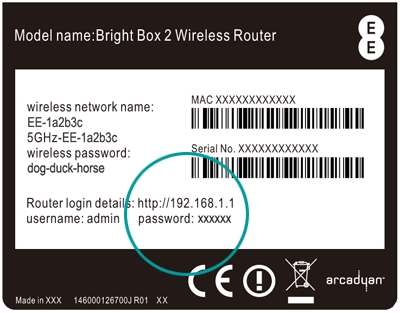Végül a Windows 10 szabványos és egyszerű funkcióval rendelkezik, amely lehetővé teszi az internet terjesztését Wi-Fi-n keresztül egy laptopról vagy számítógépről. Ezt a funkciót "Mobile Hotspot" -nak hívják. Ez egy külön fül a paraméterekben, ahol néhány kattintással elindíthat egy Wi-Fi hozzáférési pontot. Csak annyit kell tennie, hogy beállítja annak a Wi-Fi-hálózatnak a nevét és jelszavát, amelyet a laptop terjeszt, és meg kell adnia azt az internetkapcsolatot, amelyről az internetet terjeszteni szeretné készülékeire. Minden nagyon egyszerű és egyértelmű. Mindent ellenőriztem, minden rendben működik.
Most, hogy az internetet Wi-Fi-n keresztül terjessze a Windows 10 rendszerben, nem kell komplexen konfigurálnia a hozzáférési pontot a parancssoron keresztül, amint azt a cikkben írtam: A Wi-Fi terjesztés beállítása laptopról Windows 10 rendszeren, vagy harmadik féltől származó programok használata. Elég beállítani a "Mobile Hotspot" funkciót és aktiválni a vezeték nélküli hotspot funkciót.
Fontos pont! A Mobile Hotspot funkció megjelent a Windows 10 verzióban 1607... A 2016. augusztus 2-i évfordulós frissítés telepítése után. Ha a rendszerét nem frissítették (nincs "Mobil hotspot" szakasz), akkor két lehetőség van: frissítse a Windows 10-et a legújabb verzióra (a frissítési központon keresztül, vagy egy frissítés letöltésével a Microsoft webhelyéről), vagy indítsa el a hozzáférési pontot a parancssor segítségével ... Linket adtam a fenti utasításra.
Különböző konfigurációs lehetőségeket próbáltam ki ennek a funkciónak. Megkezdte a Wi-Fi terjesztését laptopról és álló számítógépről, Wi-Fi adapter segítségével. Igaz, PC-vel nem működött, a cikk végén írok minden lehetséges problémáról, amely a mobil hozzáférési pont Windows 10 rendszerben történő beállítása közben jelentkezhet. Beállítottam az internet terjesztését, amely hálózati kábellel csatlakozik, 3G / 4G modemen (mobilhálózat), és még Wi-Fi-n keresztül is.
Az Internet terjesztéséhez csatlakoztatnia kell a számítógépéhez, és működnie kell. Ezenkívül rendelkeznie kell egy Wi-Fi adapterrel. Be van építve egy laptopba, és USB adapterek használhatók PC-n. Csatlakoztatva kell lennie, az illesztőprogramot telepítve kell lennie, és egy "Wi-Fi" szakasznak kell lennie a beállításokban és egy gombra az értesítési panelen. Ha problémái vannak a Wi-Fi-vel, olvassa el ezt a cikket.
A Wi-Fi megosztása a Windows 10 "Mobile Hotspot" -ján keresztül
Először nyissa meg a paramétereket. Mivel részletes útmutatásaink vannak, megmutatom, hogyan kell csinálni:

Lépjen a "Hálózat és Internet" szakaszra.

Nyissa meg a „Mobil hotspot” szakaszt. Rögtön beállítja a Wi-Fi hálózat szabványos nevét, amelyet a számítógép sugároz, és beállít egy szabványos jelszót is, amelyet a hálózathoz való csatlakozáshoz kell használni. Hagyhatja őket, vagy megváltoztathatja őket. Ehhez kattintson a "Módosítás" gombra.

Írja be a hálózat nevét és jelszavát. A jelszónak legalább 8 karakterből kell állnia.

Az "Internetkapcsolat megosztása" legördülő menüben ki kell választania azt a kapcsolatot, amelyen keresztül internetkapcsolata van. Nem feltétlenül "Ethernet" -nek kell lennie. Lehet, hogy kapcsolat van az internetszolgáltató nevével. Mobil hotspot indításához kattintson az "Internetkapcsolatom más eszközökön való használatának engedélyezése" melletti kapcsolóra.

Ennyi, a számítógép Wi-Fi-n keresztül terjeszti az internetet. A beállított jelszóval csatlakoztathatja eszközeit a mobil hálózathoz. Legfeljebb 8 eszköz csatlakoztatható egyszerre. A mobil hotspot ügyfeleivel kapcsolatos információk ugyanabban az ablakban jelennek meg.

Mindent teszteltem, az Internet jól működött az eszközökön. A kommunikációban nem észleltem semmilyen szünetet.
Hozzáférési pont indítása, amikor az internet 3G modemen (mobilhálózaton) keresztül működik
Úgy döntöttem, hogy csatlakoztatom a 3G USB modemet a laptopomhoz, és megpróbálom elindítani a "mobil hotspotot". Végül is sokan pontosan az internetet használják a 3G / 4G modemeken keresztül, és útválasztó vásárlása nélkül el akarják terjeszteni mobileszközeikre. Ez a módszer megfelel majd neked, minden működik.
Így néz ki:

Nem mondhatom biztosan, hogy ez a módszer minden számítógépen és minden modemmel együtt fog működni, de nekem minden működik.
Wi-Fi-n keresztül csatlakozunk az internethez, és Wi-Fi-hálózatokon keresztül terjesztünk
Furcsa, nem? Úgy döntöttem, hogy ezt a módszert is megvizsgálom. Nincs sok értelme, de mégis hasznos lehet valakinek. Kiderült, hogy az internetet vezeték nélküli hálózaton keresztül fogadhatja, hozzáférési pontot indíthat el és Wi-Fi-n keresztül terjesztheti az eszközeire. Ez jól jöhet, ha például csak egy eszköz számára engedélyezték a Wi-Fi-hez való csatlakozást. Csatlakoztatunk egy laptopot, és máris terjesztjük az internetet a "Mobile Hotspot" -on keresztül.

Itt van egy furcsa funkció, de működik. Kiderült, hogy a laptop vezeték nélküli kapcsolattal rendelkező hozzáférési pontként működik.
Mobil hotspot-kezelés
Kikapcsolhatja magát a funkciót és leállíthatja az Internet terjesztését, ha egyszerűen kapcsolót "Ki" helyzetbe állítja. a beállítások ablakban.

Vagy kattintson az gombra, amely megjelenik, amikor az értesítési sávon a kapcsolat ikonjára kattint.

Minden kényelmes és kéznél van.
A hozzáférési pont beállításakor felmerülő lehetséges problémák és azok megoldása
Mint fentebb írtam, a hozzáférési pont elindításakor különféle hibákkal találkozhat. Amikor megpróbáltam mobil hotspotot indítani egy álló számítógépen egy TP-LINK TL-WN721N adapterrel, a "Nem lehet beállítani a mobil hotspotot. Kapcsolja be a Wi-Fi-t" hibát is észleltem. Amit épp nem sikerült elindítanom a virtuális hálózatot. Ugyanakkor ugyanazon a számítógépen, ezzel az adapterrel problémamentesen meg lehet kezdeni az Internet terjesztését a parancssoron keresztül. Erről az utasításokban írtam: hozzáférési pont beállítása Wi-Fi adapteren keresztül.
Hiba: "Nem sikerült beállítani a mobil hotspotot. Kapcsolja be a Wi-Fi-t"
Ez a hiba így néz ki:

Megfigyeléseim szerint ez a hiba a Wi-Fi adapter illesztőprogramjának problémái, vagy a virtuális adapter letiltása miatt jelenik meg. Ugyanakkor, ahogy fentebb írtam, nem tudtam legyőzni ezt a hibát egy számítógépen. Bár az eszközkezelőben minden szükséges illesztőprogram megtalálható volt, és működtek. Még akkor is, ha a Wi-Fi-t egy gombbal kapcsolják ki, a mobil hotspot simán elindul.
Ha logikusan gondolkodik, akkor a probléma biztosan nem egy vezeték nélküli adapter illesztőprogram hiányában van, mert ha nem lenne illesztőprogram, akkor a "Mobile hotspot" fül egyáltalán nem létezne. Ugyanúgy, mint a "Wi-Fi" fülek a beállításokban.
Keresse meg a problémát az eszközkezelőben. Először is próbálja meg frissíteni a Wi-Fi adapter illesztőprogramját. Telepítse újra úgy, hogy letölti a gyártó webhelyéről. Ha ez nem segít, akkor lépjen az Eszközkezelőbe és ellenőrizze, hogy létezik-e "Microsoft Wi-Fi Direct virtuális adapter". Lehet, hogy a végén egy szám szerepel. A laptop ezen az adapteren keresztül terjeszti a Wi-Fi-t ilyen módon.
Ehhez először engedélyeznie kell a rejtett eszközök megjelenítését. Ha van egy ikon a Microsoft Wi-Fi Direct virtuális adapter mellett, kattintson rá a jobb gombbal, és válassza az Engedélyezés lehetőséget.

Ha ez nem segít, akkor is kipróbálhatja a cikk tippjeit.
Még néhány megoldás
1 Hiba "Ez az internetkapcsolat nem osztható meg, mert nincs kapcsolat a mobilhálózattal.".

Ezt a hibát akkor kaptam, amikor megpróbáltam elindítani az internet terjesztését, amikor 3G modemen keresztül csatlakoztam. Minden megoldódott egyszerűen az Internet-kapcsolat újraindításával. Ellenőrizze, hogy az Internet működik-e a számítógépén. Indíthatja újra számítógépét, csatlakozhat az internethez, és kezdheti elölről.
2Hiba: "A mobil hotspot nem konfigurálható, mert a számítógép nem rendelkezik Ethernet, Wi-Fi vagy mobil kapcsolattal.".

Valószínűleg csak akkor fogja látni ezt a hibát, ha a számítógép nem igazán csatlakozik az internethez. Ellenőrizze a kapcsolatot.
Ez a hiba akkor is megjelenik, amikor az internet PPPoE (nagysebességű kapcsolat) keresztül csatlakozik. A mobil hotspot nem lát ilyen internetkapcsolatokat. Itt írt további részleteket: https://help-wifi.com/nastrojka-virtualnoj-wi-fi-seti/mobilnyj-xot-spot-v-windows-10-cherez-pppoe-nabor-nomera-vysokoskorostnoe-podklyuchenie/
3Az eszközök nem csatlakoznak futó Wi-Fi hálózathoz... Nem találkoztam ilyen problémával, de minden lehet. Leggyakrabban a kapcsolatot blokkolja antivírusok és tűzfalak. Tiltsa le őket, és ellenőrizze a hálózati kapcsolatot.
Mivel a probléma nagyon népszerűnek bizonyult, külön cikket készítettem: az eszközök nem csatlakoznak a Windows 10 hozzáférési pontjához. IP-cím megszerzése.
Következtetések
Végül a Microsoft készített egy egyszerű megoldást egy ilyen hasznos és népszerű szolgáltatás, mint hozzáférési pont konfigurálására. Ez sokkal kényelmesebb, mint érthetetlen parancsok megadása a parancssoron keresztül. Minden működik, de természetesen nem probléma nélkül. Azt hiszem, a hibák leggyakrabban a régi illesztőprogramok miatt jelentkeznek. Végül is nem minden gyártó adott ki illesztőprogramokat a Windows 10 rendszerhez. Sok eszköz esetében ezek az illesztőprogramok már nem lesznek elérhetők.
Ha a Windows 10 "Mobile hotspot" funkciója valamilyen oknál fogva nem működik, akkor próbálja meg elindítani a hozzáférési pontot a parancssoron keresztül. A cikk elején linket adtam az utasításra.
A megjegyzésekben kérdéseket tehet fel, és tippeket oszthat meg a mobil hotspot beállításáról a számítógépén. Sok szerencsét!